

|
办公软件是指可以进行文字处理、表格制作、幻灯片制作、图形图像处理、简单数据库的处理等方面工作的软件。目前办公软件朝着操作简单化,功能细化等方向发展。办公软件的应用范围很广,大到社会统计,小到会议记录,数字化的办公,离不开办公软件的鼎力协助。另外,政府用的电子政务,税务用的税务系统,企业用的协同办公软件,这些都属于办公软件。 每次设置PPT的时候很多小伙伴都能看到别人的PPT十分的精致,动画效果不仅仅有各种方式让文案或是图形显示出来,还有飞出效果,可以让让图片消失。有的小伙伴也想给自己的PPT做一个一样的设置,却不知道这个设置在哪里,其实很简单,我们只需要打开添加效果,然后在里面下划找到退出这个大项,就能在里面看到飞出选项了,先选择想要设置的图片,再点击飞出效果,这个设置就成功了。有的小伙伴可能不清楚具体的操作方法,接下来小编就来和大家分享一下PPT中设置让图片飞出画面的效果的方法。 方法步骤1、第一步,我们打开PPT,在PPT页面中,我们点击插入,然后点击图片再选择本地图片,接着选择一张图片并点击打开 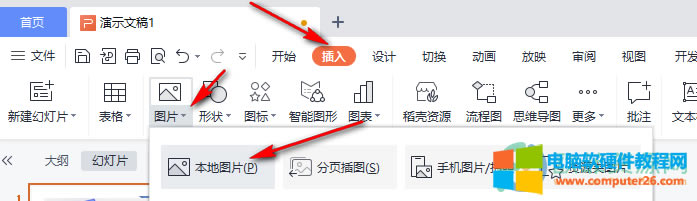 2、第二步,打开图片之后将图片的大小设置好,然后点击该图片,再选择工具栏中的动画、动画窗格  3、第三步,打开动画窗格之后,我们点击“添加效果”然后在选项中找到“退出”这一选项,我们选择该选项下的“飞出”动画效果即可 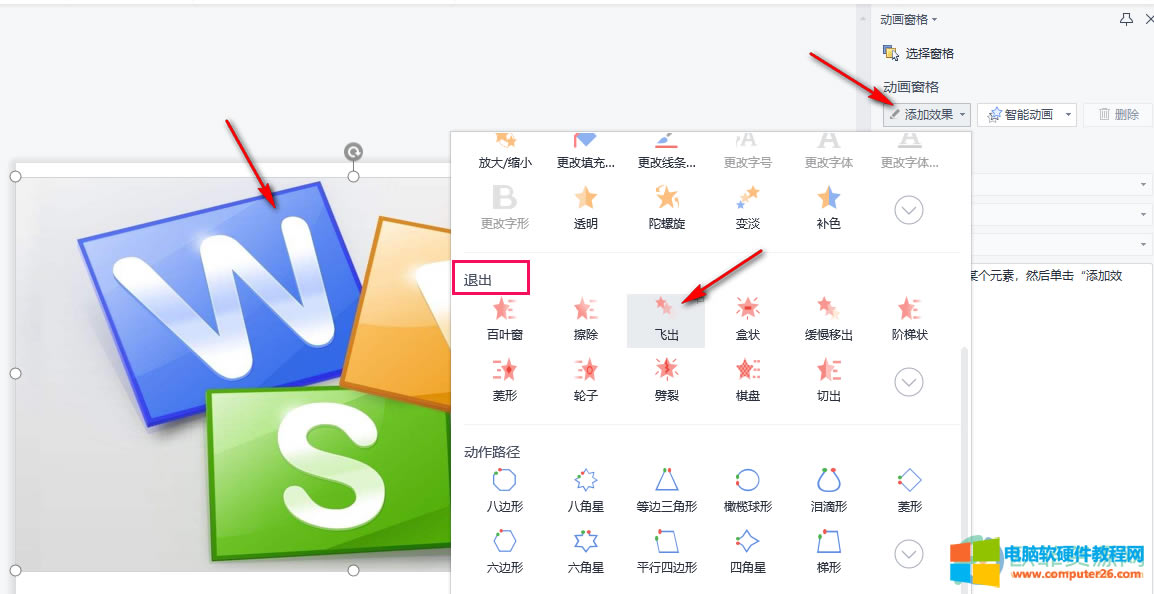 以上就是小编整理总结出的关于PPT中设置让图片飞出画面的效果的方法,我们先插入图片,然后点击动画和动画窗格,接着点击图片,再点击“添加效果”,找到“退出”下的“飞出”,点击即可,感兴趣的小伙伴快去试试吧。 Office办公软件是办公的第一选择,这个地球人都知道。 |
温馨提示:喜欢本站的话,请收藏一下本站!